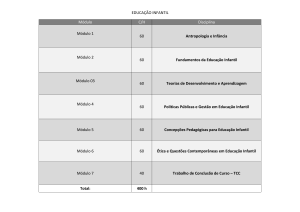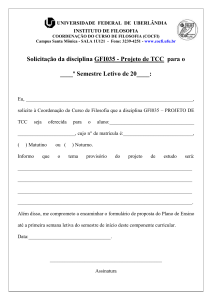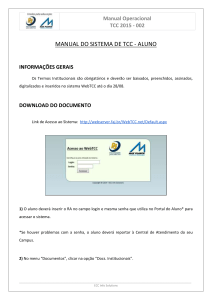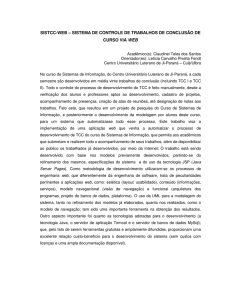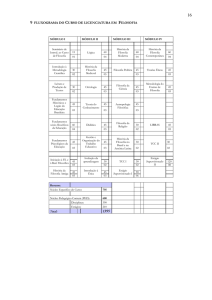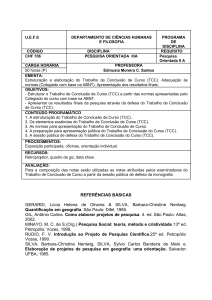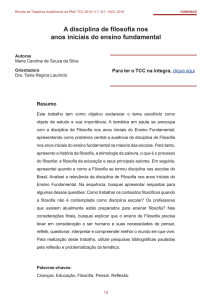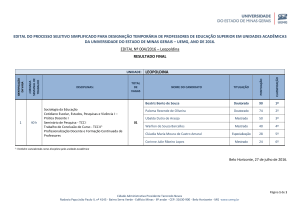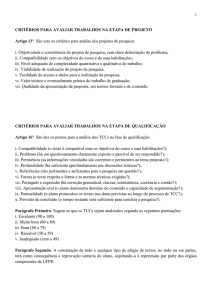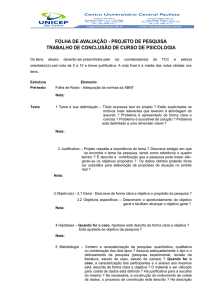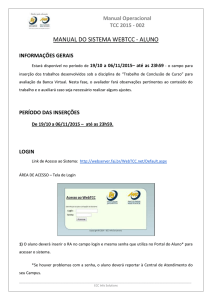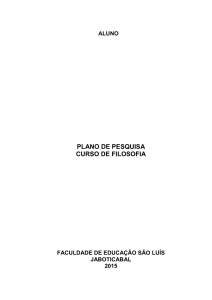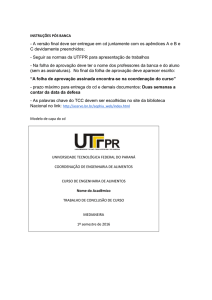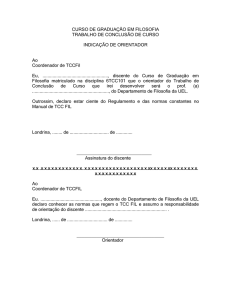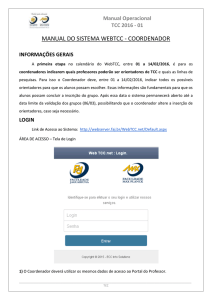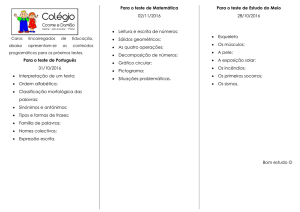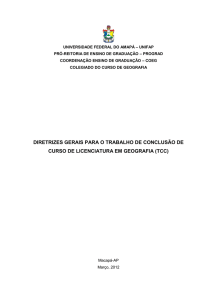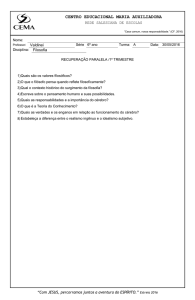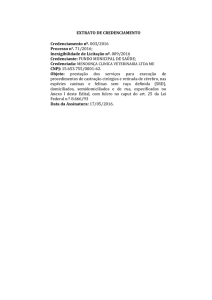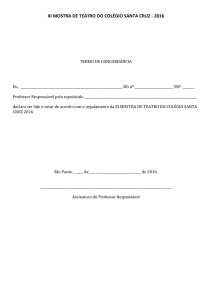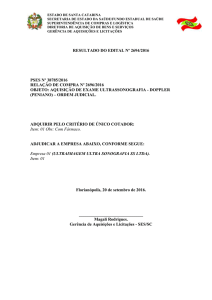manual do sistema webtcc - aluno informações gerais
Propaganda
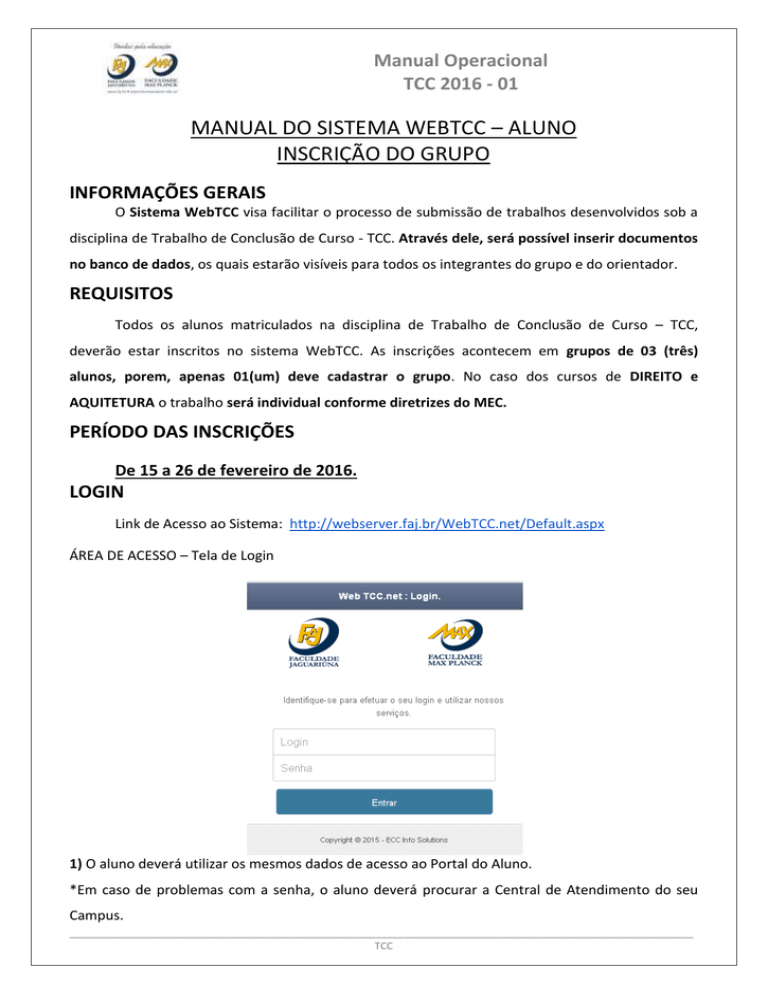
Manual Operacional TCC 2016 - 01 MANUAL DO SISTEMA WEBTCC – ALUNO INSCRIÇÃO DO GRUPO INFORMAÇÕES GERAIS O Sistema WebTCC visa facilitar o processo de submissão de trabalhos desenvolvidos sob a disciplina de Trabalho de Conclusão de Curso - TCC. Através dele, será possível inserir documentos no banco de dados, os quais estarão visíveis para todos os integrantes do grupo e do orientador. REQUISITOS Todos os alunos matriculados na disciplina de Trabalho de Conclusão de Curso – TCC, deverão estar inscritos no sistema WebTCC. As inscrições acontecem em grupos de 03 (três) alunos, porem, apenas 01(um) deve cadastrar o grupo. No caso dos cursos de DIREITO e AQUITETURA o trabalho será individual conforme diretrizes do MEC. PERÍODO DAS INSCRIÇÕES De 15 a 26 de fevereiro de 2016. LOGIN Link de Acesso ao Sistema: http://webserver.faj.br/WebTCC.net/Default.aspx ÁREA DE ACESSO – Tela de Login 1) O aluno deverá utilizar os mesmos dados de acesso ao Portal do Aluno. *Em caso de problemas com a senha, o aluno deverá procurar a Central de Atendimento do seu Campus. ____________________________________________________________________________________________________________ TCC Manual Operacional TCC 2016 - 01 INSCRIÇÃO ÁREA – ALUNO – Tela Inicial 2) Apenas 01 (um) aluno deverá inscrever o grupo. 3) Todos os campos devem ser preenchidos. 4) Para cadastrar os integrantes do grupo, o aluno deverá clicar no botão “+ INTEGRANTE”, e automaticamente aparecerá uma lista de opções com os nomes dos alunos do mesmo curso e turma. Caso o nome do aluno não esteja na lista de opções, o mesmo deve se dirigir a Central de Atendimento para verificar possíveis problemas na matrícula. 5) O Campo “e-mail” estará disponível para edição a qualquer momento. *Esse dado é muito importante, então o mantenha atualizado. ____________________________________________________________________________________________________________ TCC Manual Operacional TCC 2016 - 01 Clique para adicionar Clique para adicionar 6) O aluno deverá inserir no WebTCC o documento “ TERMO DE ACEITE DE ORIENTAÇÃO”. Para isso o aluno deverá imprimir cópia do documento que tem modelo disponível em “DOCUMENTOS INSTITUCIONAIS”, preenche-lo, colher assinatura do orientador e do coordenador do curso, digitaliza-lo novamente e envia-lo para o WebTCC. O documento original, assinado tanto pelo ____________________________________________________________________________________________________________ TCC Manual Operacional TCC 2016 - 01 coordenador quanto pelo orientador, deverá ser entregue no Núcleo de Estágio. O trabalho será orientado por apenas um professor. 7) Indicar entre a lista de opções, a Linha de Pesquisa a ser seguida. 8) Após preencher todos os campos e conferir as informações, a inscrição do grupo deverá ser salva, para isso, clique no botão “SALVAR” 9) Será enviado e-mail de confirmação da inscrição, no entanto, para verificar se a inscrição foi efetivada, deverá sair e entrar novamente no sistema. 10) As informações poderão ser alteradas somente durante o período de inscrição, ou seja, até a validação dos Coordenadores. Termos e documentos MANUAL DO SISTEMA DE TCC - ALUNO INFORMAÇÕES GERAIS Os Termos Institucionais são obrigatórios e deverão ser baixados, preenchidos, assinados, digitalizados e inseridos no sistema WebTCC até no máximo dia 26/02. DOWNLOAD DO DOCUMENTO Link de Acesso ao Sistema: http://webserver.faj.br/WebTCC.net/Default.aspx 1) O aluno deverá inserir o RA no campo login e mesma senha que utiliza no Portal do Aluno* para acessar o sistema. *Se houver problemas com a senha, o aluno deverá reportar à Central de Atendimento do seu Campus. ____________________________________________________________________________________________________________ TCC Manual Operacional TCC 2016 - 01 2) No menu “Documentos”, clicar na opção “Docs. Institucionais”. ÁREA – ALUNO – Tela Inicial 3) Ao clicar no botão “Baixar”, você fará download dos Termos os quais deve preencher, assinar e digitalizar para inserir novamente no sistema. 4) Após digitalizar o documento e tê-lo salvo em PDF, você deverá retornar ao menu, “Documento” e clicar no botão “Envio”. 5) Nesta página você deverá clicar em “Escolher um Arquivo” e selecionar o documento PDF. Assim que estiver carregado, preencha o campo descrição com o título do que será inserido e clique no botão “Enviar”. Seu documento ficará salvo e listado logo abaixo. Na figura Abaixo exemplo de arquivo para avaliação da Banca Virtual que acontece o final de cada semestre. ____________________________________________________________________________________________________________ TCC Manual Operacional TCC 2016 - 01 MANUAL DO SISTEMA WEBTCC - ALUNO INFORMAÇÕES GERAIS Estará disponível no período de 01/06 até 10/06 – até as 23h59 - o campo para inserção dos trabalhos desenvolvidos sob a disciplina de “Trabalho de Conclusão de Curso” para avaliação da Banca Virtual. Nesta fase, o avaliador fará observações pertinentes ao conteúdo do trabalho e o auxiliará caso seja necessário realizar alguns ajustes. PERÍODO DAS INSERÇÕES De 01/06 até 10/06 – até as 23h59. LOGIN Link de Acesso ao Sistema: http://webserver.faj.br/WebTCC.net/Default.aspx ÁREA DE ACESSO – Tela de Login 1) O aluno deverá inserir o RA no campo login e mesma senha que utiliza no Portal do Aluno* para acessar o sistema. ____________________________________________________________________________________________________________ TCC Manual Operacional TCC 2016 - 01 *Se houver problemas com a senha, o aluno deverá reportar à Central de Atendimento do seu Campus. FORMATAÇÃO DO ARTIGO CIENTÍFICO O Trabalho de Conclusão de Curso deverá seguir as Normas de formatação estabelecidas pela ABNT. Para auxílio do aluno, foi disponibilizado um documento explicativo no próprio portal WebTCC que aborda de forma mais clara como o trabalho deverá ser formatado. 2) O aluno deverá entrar no Portal WebTCC e clicar no botão “Documentos” – “Docs. Institucionais”. 3) Ao clicar no botão “Baixar” à esquerda do título “Manual_para_Elaboração_de_Projetos_de_ Pesquisa.pdf” deverá escolher o local onde deseja salvá-lo e aguardar o download do arquivo. ____________________________________________________________________________________________________________ TCC Manual Operacional TCC 2016 - 01 SUBMISSÃO PARA BANCA VIRTUAL 4) O aluno deverá clicar no botão “Documentos” – “Envio”. 5) Em seguida será direcionado para a tela de envio de documentos do grupo. Localize o campo de inserção de documento para avaliação, intitulado “Arquivo para Avaliação - Banca Virtual” e preencha todos os campos. ____________________________________________________________________________________________________________ TCC Manual Operacional TCC 2016 - 01 5.1) O título descrito não precisa ser o mesmo que foi inscrito como tema, mas deverá ser aquele que será apresentado para avaliação final. 5.2) Haverá limite de caracteres para preenchimento do resumo, sendo assim deve-se adequar o texto de forma coerente e concisa de modo a contextualizar o trabalho desenvolvido em poucas palavras. 5.3) É necessário preencher os 3 (três) campos de palavras-chave, não acrescente vírgula ou ponto, apenas as palavras. 5.4) O campo de “Co-orientador” não é obrigatório, mas se houver a necessidade de preenchê-lo, deve-se colocar o nome completo do professor sem qualquer título antecedente. 5.4) É obrigatório o preenchimento de todos os campos para que seja liberado o envio do documento para a avaliação. 5.5) Para que a avaliação seja imparcial, o arquivo inserido NÃO DEVE CONTER O NOME DOS ALUNOS, apenas o texto desenvolvido. 5.6) O arquivo que será inserido para avaliação deverá estar zipado em extensão .RAR ou .ZIP. 6) Clique em “Escolher o Arquivo”, selecione-o e após carregar o conteúdo, clique em “Enviar”. 6.1) O arquivo inserido poderá ser substituído a qualquer momento dentro do prazo, basta escolher um novo arquivo, carrega-lo e enviá-lo para que o arquivo anterior seja descartado e o novo tenha validade. Após a data e horário estipulado (de 20 de outubro a 07 de novembro) não será mais permitido a alteração do documento. 7) Certifique-se que todos os campos estão preenchidos corretamente. Revise o que escreveu e em seguida clique em “Salvar”. ____________________________________________________________________________________________________________ TCC Manual Operacional TCC 2016 - 01 8) Seu trabalho será avaliado de acordo com os critérios estabelecidos abaixo: ITEM Título Resumo Introdução ESPECIFICAÇÕES I - Reflete o conteúdo abordado? II - Com o resumo pode-se ter uma visão geral do trabalho? III - Apresenta a questão central do artigo, a justificativa, importância e os objetivos? IV - O trabalho foi apresentado de forma a conduzir ao objetivo? Revisão da leitura V - Segue uma linha de raciocínio lógico- argumentativa definida? Metodologia VI - Mostra seus procedimentos de coleta de dados ou análise teórica e suas justificativas de usá-lo? VII - Os resultados foram apresentados e discutidos de forma apropriada? Desenvolvimento VIII - As tabelas, gráficos e figuras são adequadas? IX - Está de acordo com o objetivo, método e resultado apresentado? Conclusão X - Responde à questão da pesquisa? XI - Faltam referências no texto ou na bibliografia? Referências XII - Possui bibliografias clássicas e atuais? TERMOS INSTITUCIONAIS Dentro deste mesmo período (01/06 até 10/06 – até as 23h59) todos os grupos deverão ter realizado o envio dos Termos de Orientação, Compromisso e Responsabilidade de Autoria assinados e digitalizados no sistema. Para tanto, segue orientações: 9) No menu “Documentos”, o aluno deverá clicar na opção “Docs. Institucionais”. ____________________________________________________________________________________________________________ TCC Manual Operacional TCC 2016 - 01 10) Ao clicar no botão “Baixar” à esquerda do título “TERMOS_TCC.pdf” deverá escolher o local onde deseja salvá-lo e aguardar o download do arquivo. 11) O aluno deverá imprimir, preencher, recolher as assinaturas solicitadas no documento e digitalizá-lo. 12) Após digitalizar o documento e tê-lo salvo em PDF, o aluno deverá retornar ao menu, “Documento” e clicar no botão “Envio”. ____________________________________________________________________________________________________________ TCC Manual Operacional TCC 2016 - 01 13) Nesta página o aluno deverá clicar em “Escolher um Arquivo” e selecionar o documento PDF. Assim que estiver carregado, preencha o campo descrição com o título do que será inserido e clique no botão “Enviar”. Seu documento ficará salvo e listado logo abaixo. Em caso de problemas no sistema, reportar ao e-mail [email protected], juntamente com um print da tela de erro. ____________________________________________________________________________________________________________ TCC Manual Operacional TCC 2016 - 01 Em caso de problemas no sistema, reportar ao e-mail [email protected], juntamente com um print da tela de erro. ____________________________________________________________________________________________________________ TCC